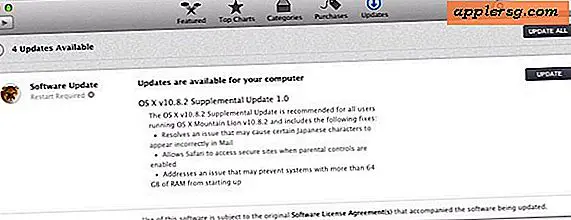So übertragen Sie Klingeltöne von einem iPhone auf ein anderes
Das Apple iPhone wird mit einer Reihe von integrierten Klingeltönen geliefert. Einige mögen diese Auswahl an Klingeltönen jedoch einschränkend finden. Glücklicherweise können Sie im Apple iTunes Store Klingeltöne kaufen. Durch eine einfache Synchronisierung mit Ihrem Computer werden alle auf Ihrem Computer getätigten Einkäufe automatisch auf Ihr iPhone übertragen. Das Übertragen von Klingeltönen von einem iPhone auf ein anderes ist nicht schwierig, da Sie über die neuesten Versionen der iPhone- und iTunes-Software verfügen.
Schritt 1
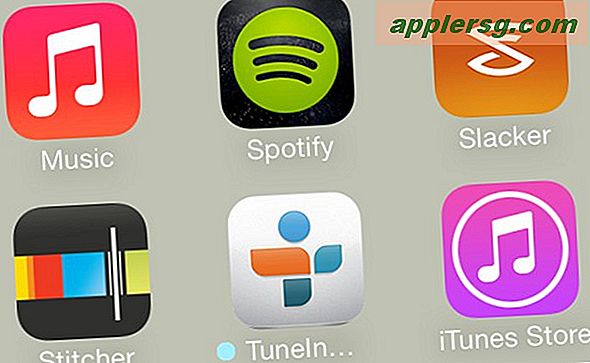
Öffnen Sie iTunes auf Ihrem iPhone, indem Sie auf das „iTunes“-Symbol klicken.
Schritt 2
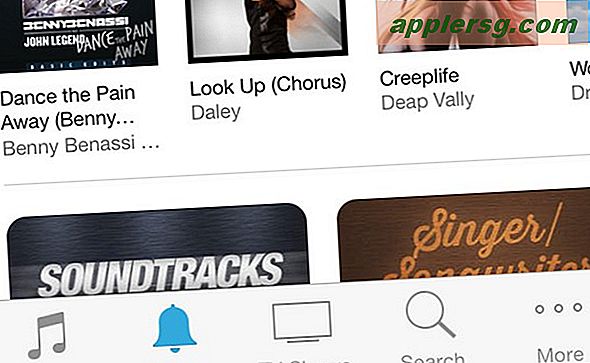
Drücken Sie auf "Klingeltöne". Es ist das Symbol, das wie eine Glocke aussieht.
Schritt 3
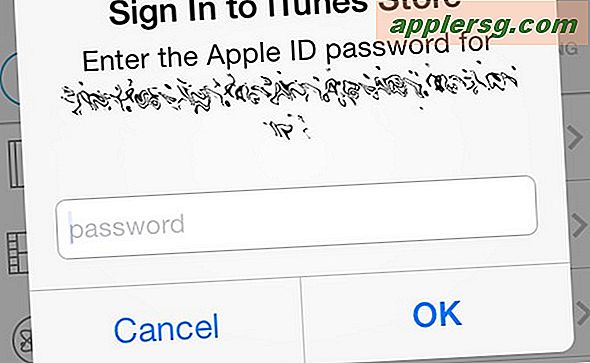
Durchsuchen Sie die Auswahl an Klingeltönen. Wenn Sie einen finden, der Ihnen gefällt, wählen Sie ihn aus, geben Sie Ihr Passwort ein und warten Sie, bis der Klingelton heruntergeladen ist. Es sollte jetzt automatisch ein wählbarer Klingelton für eingehende Anrufe sein.
Schritt 4

Verbinden Sie das iPhone über das mit dem iPhone gelieferte USB-Kabel mit dem Computer. iTunes auf Ihrem Computer sollte automatisch geöffnet werden. iTunes synchronisiert sich automatisch mit Ihrem iPhone und importiert alle neuen Inhalte. Dazu gehört auch der Klingelton.
Schritt 5

Trennen Sie das USB-Ende von Ihrem Computer und das Nicht-USB-Ende von Ihrem iPhone, sobald die Synchronisierung abgeschlossen ist.
Schritt 6

Verbinden Sie das andere iPhone über das USB-Kabel mit dem Computer.
Schritt 7
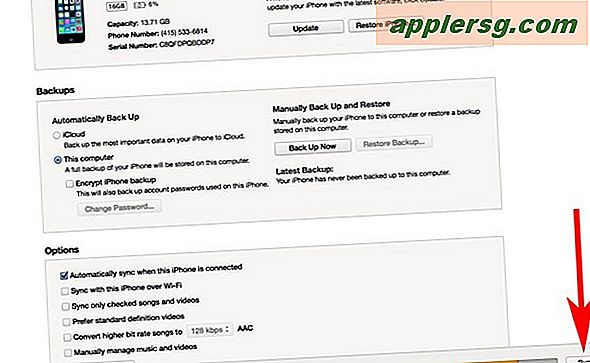
Synchronisieren Sie das iPhone mit dem Computer, sobald Sie dazu aufgefordert werden.
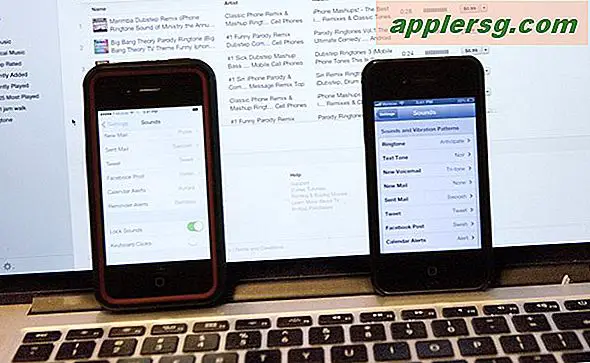
Warten Sie, bis die Synchronisierung abgeschlossen ist, um das Kabel sowohl vom Computer als auch vom iPhone zu trennen. Der Klingelton sollte erfolgreich auf das andere iPhone übertragen worden sein.